Pēdējoreiz atjaunināts: 2024. gada 13. novembrī
Uzticami dokumenti ir faili, kas atzīmēti kā uzticami, iespējojot tajā aktīvo saturu.
Pēc faila atzīmēšanas kā uzticams tiek atvērts aktīvais saturs (makro, ActiveX vadīklas, datu savienojumi u.c.) bez ziņojumu joslas brīdinājuma. Uzticamiem failiem uzvedne, failu atverot, netiek parādīta pat tad, ja pievienots jauns aktīvais saturs vai mainīts esošais aktīvais saturs. Tomēr uzvedne tiek rādīta, ja fails ir pārvietots pēc tam, kad norādījāt, ka tam uzticaties.
Ja dokuments ir uzticams, tas netiek atvērts aizsargātajā skatā. Tāpēc uzticieties dokumentiem tikai tad, ja to avots ir uzticams.
Piezīme.: Ja aizsargātajā skatā tiek atvērts fails, kurā nav aktīva satura, un tiek iespējota rediģēšana, fails tiek uzskatīts par uzticamu un vairs netiek atvērts aizsargātajā skatā. Tomēr, ja failā ir aktīvais saturs, ziņojumu josla informē par atspējotu aktīvo saturu tik ilgi, līdz tas tiek iespējots. Izejot no aizsargātā skata, aktīvais saturs netiek automātiski iespējots.
Uzticamu dokumentu izveide
Atverot jaunu failu, kurā ir aktīvs saturs (datu savienojumi, makro utt.), parādās ziņojumu josla, jo aktīvais saturs var saturēt vīrusus un citus drošības apdraudējumus, kas var radīt kaitējumu datoram vai organizācijas tīklam.

Tomēr, ja uzticaties faila avotam vai zināt, ka aktīvais saturs ir drošs (piemēram, makro ir parakstījis uzticams izdevējs), varat iespējot faila aktīvo saturu, atlasot pogu Iespējot saturu. Šādi tiek izveidots uzticams dokuments. Atkārtoti atverot failu, ziņojumu josla netiks parādīta.
Brīdinājums.: Nekad neiespējojiet saturu dokumentā, ja neesat pārliecināts, kāda ir šī makro darbība. Uzbrucēji bieži izmanto ļaunprātīgus makro, lai izplatītu ļaunprogrammatūru.
Dažus failus nevar padarīt par uzticamiem dokumentiem
Ir situācijas, kurās failu nevar padarīt par uzticamu dokumentu. Piemēram, mēģinot atvērt failu, tiek atspējoti viens vai vairāki aktīvā satura tipi. Aktīvo saturu var atspējot, ja:
-
Sistēmas administrators ir iestatījis drošības politiku, ar kuru organizācijā tiek atspējots noteikta veida aktīvais saturs (piemēram, Atspējot visus makro bez paziņojuma). Šajā gadījumā, ja atverat failu ar makro un datu savienojumiem, failu nevar uzticēties, jo makro tiek atspējoti, kad fails tiek atvērts.
-
Esat mainījis drošības kontroles centra iestatījumus vienam vai vairākiem aktīvā satura tipiem.
Lai skatītu drošības iestatījumus, drošības kontroles centrā atlasiet>opcijas un >pēc tam noklikšķiniet uz Drošības kontroles centra iestatījumi. Papildinformāciju varat arī skatīt sadaļā Savu opciju un iestatījumu skatīšana drošības kontroles centrā.
-
Fails ir atvērts no nedrošas atrašanās vietas, piemēram, pagaidu interneta mapes (Temporary Internet folder — TIF) vai mapes Temp
-
Līdzekli tīkla vietām vai visām atrašanās vietām ir izslēdzis sistēmas administrators
-
Fails, kuru mēģināt padarīt par uzticamu, ir veidne, piemēram, fails ar paplašinājumu .dot, .dotx vai .dotm
Šiem failiem noklikšķiniet uz Iespējot visu saturu, lai iespējotu saturu šai sesijai. Šādi saturs tiek iespējots tikai vienai reizei. Atkārtoti atverot failu, parādās ziņojumu josla.
Piemērā redzams apgabala Drošības brīdinājums attēls, ja failam nevar uzticēties.
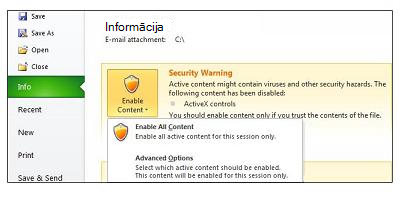
Uzticēšanās dokumentiem tīklā
Uzticoties tīklā esošajiem dokumentiem, jābūt piesardzīgam, jo arī citi lietotāji var piekļūt šiem failiem un mainīt to aktīvo saturu. Lai samazinātu drošības riskus, uzticieties tikai tiem failiem, kas atrodas tīkla vietā, kam ir piekļuve, vai ko ir izveidojis sistēmas administrators.
Dialogs Drošības brīdinājums parādās, ja mēģināt uzticēties failam, kas atrodas tīklā. Varat dialoglodziņā atlasīt Nerādīt šo ziņojumu vēlreiz, un pēc tam dialoglodziņš vairs neparādīsies. Šo līdzekli varat izslēgt, dialoglodziņā Drošības brīdinājums atlasot Nē .
Līdzekļa Uzticamie dokumenti izslēgšana tīkla vietām
Līdzekli Uzticamie dokumenti tīkla vietām var izslēgt drošības kontroles centrā.
-
Atlasiet cilni Fails.
-
Atlasiet Opcijas.
-
Atlasiet Drošības kontroles centrs un pēc tam Drošības kontroles centra iestatījumi.
-
Atlasiet Uzticamie dokumenti.
-
Notīriet izvēles rūtiņu Ļaut uzticēties visiem tīklā esošajiem dokumentiem.
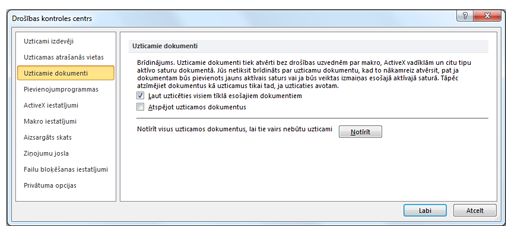
Uzticamo dokumentu iestatījumu skatīšana vai modificēšana Drošības kontroles centrā
Drošības kontroles centrā varat skatīt vai mainīt uzticamo dokumentu iestatījumus. Izmaiņu veikšana iespējo vai atspējo iespēju izveidot uzticamus dokumentus, kas aizsargā datoru un organizācijas tīklu no iespējami ļaunprātīga koda aktīvajā saturā.
-
Atlasiet cilni Fails.
-
Atlasiet Opcijas.
-
Atlasiet Drošības kontroles centrs un pēc tam Drošības kontroles centra iestatījumi.
-
Atlasiet Uzticamie dokumenti.
-
Veiciet uzticamiem dokumentiem nepieciešamās atlases.
Uzticamu dokumentu iestatījumu skaidrojums
-
Ļaut uzticēties visiem tīklā esošajiem dokumentiem. Dialoglodziņš Drošības brīdinājums failiem tīkla vietās vairs neparādās.
-
Atspējot uzticamos dokumentus. Dialoglodziņš Drošības brīdinājums parādās katru reizi, kad atverat failu.
-
Notīrīt visus uzticamos dokumentus, lai tie vairs nebūtu uzticami. Atlasiet, lai izdzēstu to dokumentu sarakstu, kas iepriekš bija uzticami.










